
Novi Windows 10 je popolnoma uničil možnosti predhodne različice Windows 8.1, da bi vsaj nekaj priljubljenosti pridobil pri uporabniškem občinstvu. Naslednica prvotno neuspešne različice Windows 8 ni mogla doseči niti polovice uspeha sistema Windows 7, ki je tudi po skoraj dveh letih po izidu nove različice 10 vztrajno vodil trg računalniških operacijskih sistemov. Kljub temu ima Windows 8.1 svojo, čeprav majhno publiko, ki je spoznala idejo vmesnika Metro, in ti uporabniki, medtem ko se je Microsoft zelo trudil pri ustvarjanju sistema Windows 10, so se že navadili na ureditev različice 8.1.
Windows 8.1 na novi Windows 10 izgublja na številne načine in morda bo zelo kmalu prva usoda različice Vista - neuspelega predhodnika Seven, ki je kljub temu postal osnova zanj. Ne glede na Windows 8.1 bi ga moral poznati pravi računalniški navdušenec. Z Windows 8.1 in Microsoftovim najnovejšim operacijskim sistemom se lahko seznanite brezplačno. Hkrati, iskreno, brez kršenja avtorskih pravic podjetja. Vsak, ki ima Microsoftov račun, lahko brezplačno prenese različico preizkusne distribucije sistema Windows 8.1 in 10 v različici Corporate na spletnem mestu preizkuševalnega programa TechNet.
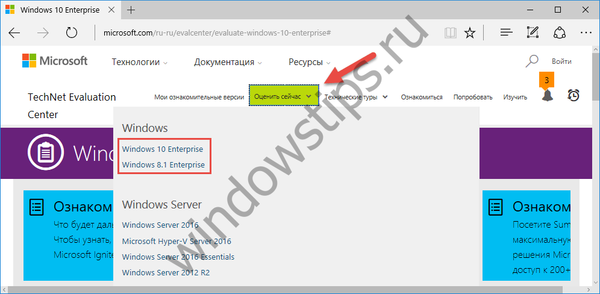 Prenesite preskusno različico sistema Windows 10 ali 8.1 pri Microsoftu
Prenesite preskusno različico sistema Windows 10 ali 8.1 pri MicrosoftuPo avtorizaciji z vašim Microsoftovim računom bomo odšli na stran za prenos distribucijskega kompleta za preizkusne različice sistema Windows 8.1 in 10. Če jih želite brezplačno prenesti, morate najprej izpolniti kratek obrazec.
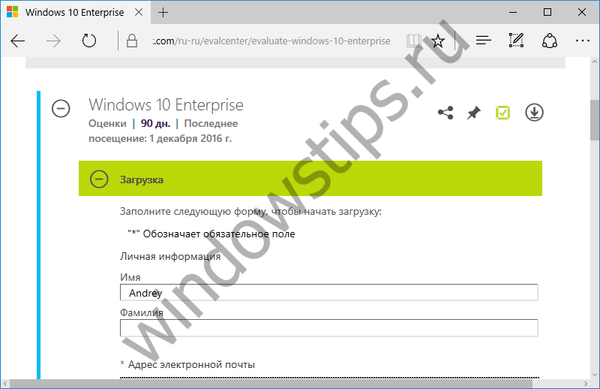 Izpolnimo vprašalnik
Izpolnimo vprašalnikNa strani za prenos distribucije Windows 8.1 morate izbrati samo bitno globino sistema in jezika ter klikniti povezavo »Prenesi«.
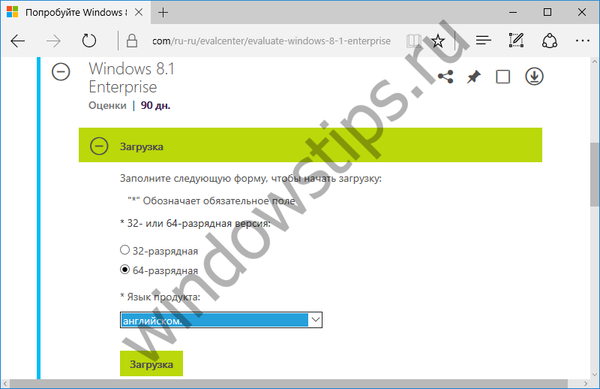 Izbira jezika in bitne globine
Izbira jezika in bitne globineV primeru Windows 10 se morate odločiti tudi za sistemsko izdajo - Enterprise LTSB ali samo Enterprise (priporočamo, da preberete naš članek o posebnih značilnostih izdaje Windows 10 LTSB).
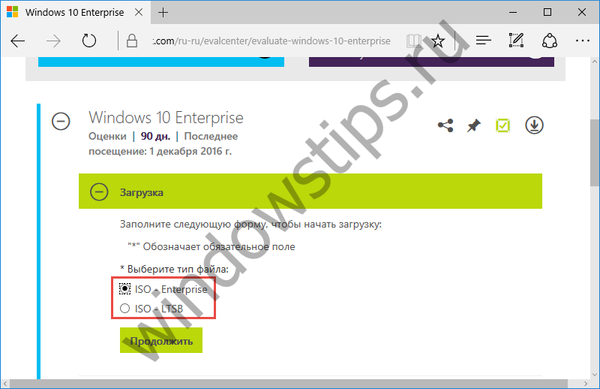 Izbira urednikov
Izbira urednikovPostopek nalaganja datoteke ISO se sproži s tipko "Download"..
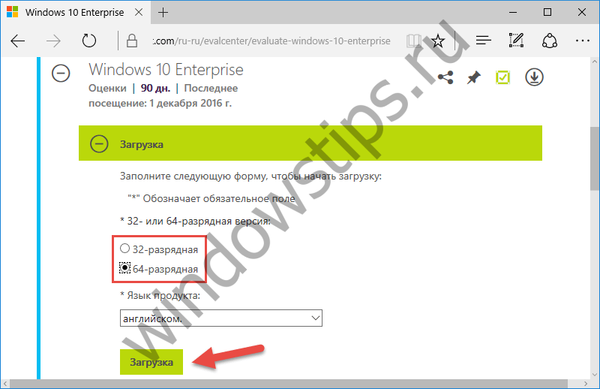 Prenesite preskusno različico sistema Windows 10 Enterprise
Prenesite preskusno različico sistema Windows 10 EnterpriseKakšna je razlika med preizkusnima različicama Windows 8.1 in 10 od običajnih licenčnih?
Pri nameščanju preskusnih sistemov Windows 8.1 in 10 vam ni treba vnesti ključa izdelka in aktivirati sistema. Sistem bo nameščen v računalnik s ključem in aktiviran. V spodnjem desnem kotu zaslona bo postavljen vodni žig z odštevanjem dni brezplačne uporabe.
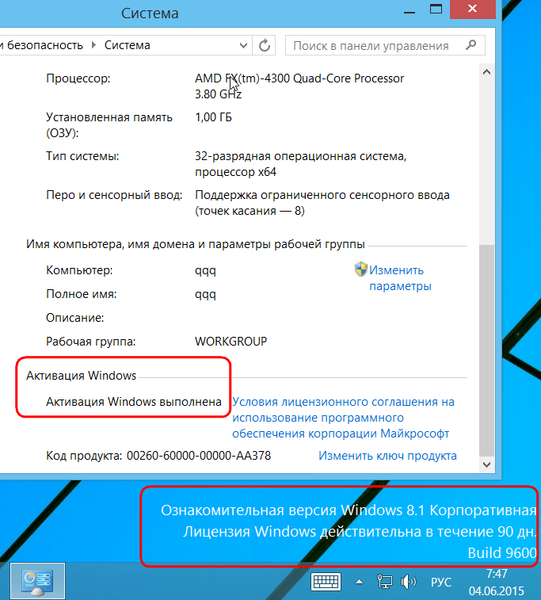
Konec 90-dnevnega obdobja, ko se računalnik zažene, bo sistem izdal obvestilo, da bo licenca za Windows kmalu potekla.
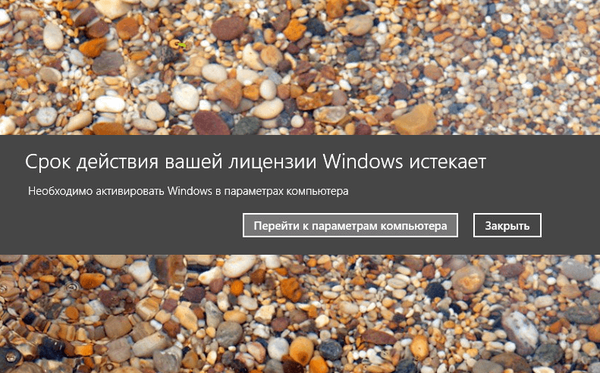 Obvestilo o poteku licence
Obvestilo o poteku licenceIn kaj se bo zgodilo po 90 dneh prostega termina?
Ko se 90-dnevno obdobje uporabe sistema Windows 8.1 izteče, aktivacije ni mogoče podaljšati z zamenjavo ključa izdelka. Poleg tega aktivacije ne bo mogoče podaljšati na noben drug pravni način. Windows bo treba znova namestiti. Toda to ne pomeni, da se bo 91. dan sistem prenehal nalagati. Izvedljiv bo le s črnim ozadjem namizja. Kjer bo dolgotrajni čas iztekajočega sistema Windows velik nelagodje - vsako uro se bo računalnik spontano izklopil.

V zvezi s tem je preskusna različica sistema Windows 8.1 bistveno slabša od iste preizkusne različice sistema Windows 10, ki jo lahko po treh mesecih brezplačne uporabe prosto aktivirate z nakupom ključa izdelka.
Preizkusni različici Windows 8.1 in 10 imata še en odtenek - če izberete jezik pri prenosu distribucijskega paketa, med razpoložljivimi možnostmi ne boste našli ruščine. Paket za lokalizacijo v ruskem jeziku se izvede po namestitvi sistema v računalnik. Za postopek namestitve lahko izberete angleščino.
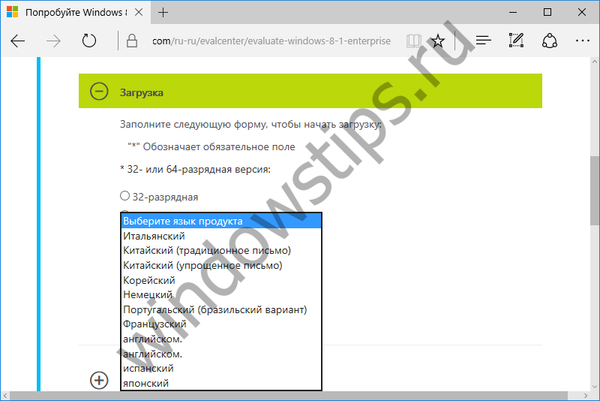 Izbor jezika
Izbor jezikaNa začetku namestitve preizkusnih sistemov Windows 8.1 in 10 je bolje takoj določiti rusko postavitev tipkovnice in želeno regijo.
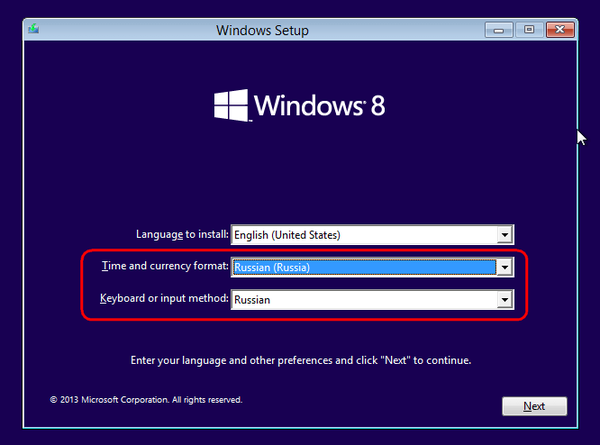
Po namestitvi sistema je prvi korak namestitev in konfiguracija paketa za lokalizacijo v ruskem jeziku. To se izvede tako v parametrih vmesnika Metro v sistemu Windows 8.1 in 10 kot na nadzorni plošči. V slednje lahko vstopite s kontekstnim menijem na gumbu "Start".
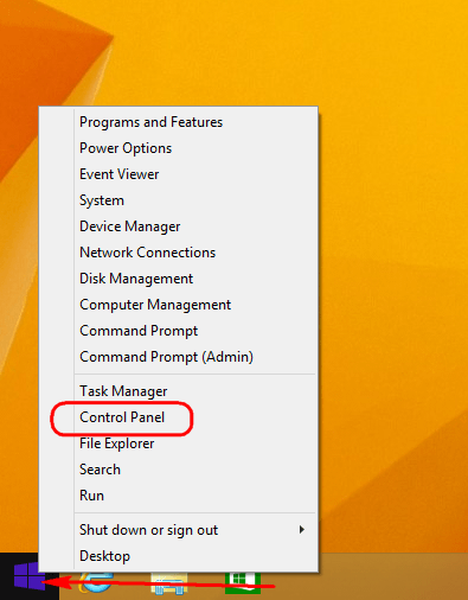
Če želite v sistem Windows 8.1 in 10 namestiti dodatne jezike in jih konfigurirati, potrebujete razdelek »Dodaj jezik«.
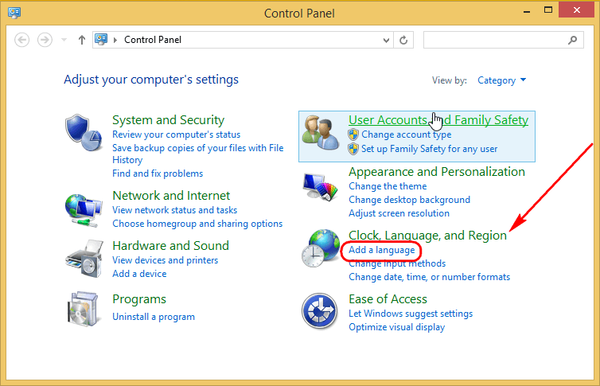 Dodajanje jezika
Dodajanje jezikaV bližini ruskega jezika kliknite »Možnosti«.
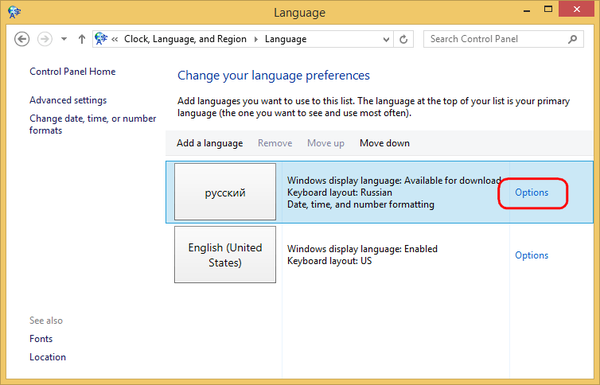 Ruski jezik dodatki
Ruski jezik dodatkiNato začnemo s prenosom in nameščanjem jezikovnega paketa.
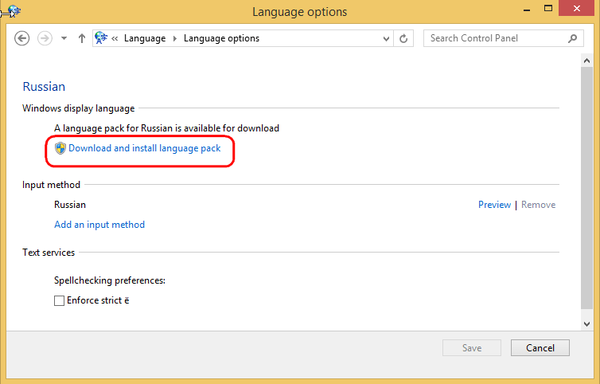 Prenesite paket v ruskem jeziku
Prenesite paket v ruskem jezikuPo zaključku namestitve zaprite okno za namestitev.
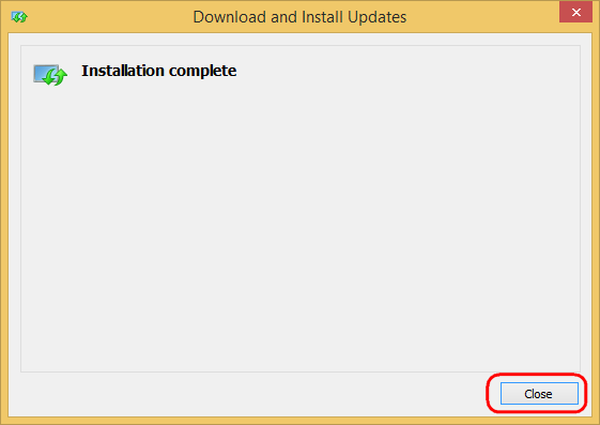
Nameščen novi jezik mora biti dodeljen glavnemu sistemu. Če se vrnete na razdelek jezikovnih nastavitev, kliknite »Napredne nastavitve«.
 Osnovne jezikovne naloge
Osnovne jezikovne nalogeV prvem stolpcu izberite ruski jezik in kliknite »Shrani«.
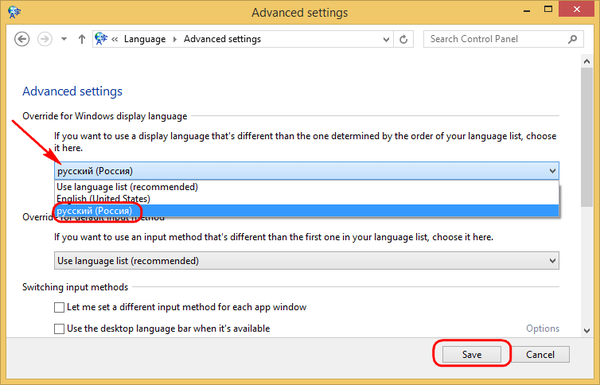 Izbor jezika
Izbor jezikaPo tem bo ponujen izhod iz sistema.
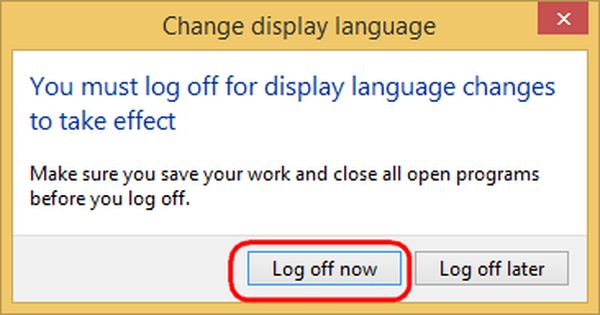
Če ga znova vnesemo, bomo videli že rusificiran vmesnik. Vendar ne bodo vse aplikacije delovale z rusko. Po potrebi jih lahko izbrišete in nato v trgovino Windows namestite njihove ruske jezike.
Imejte lep dan!











